怎么修改Windows7系统的MAC地址呢?|修改Windows7系统MAC地址的教程
发布时间:2019-03-31 11:59:28 浏览数: 小编:yue
推荐:win7 64位纯净版
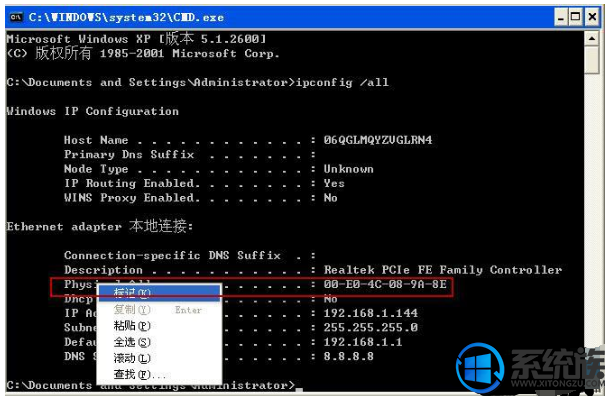
方法一、使用MAC地址修改工具
1、修改MAC地址前先获取原来网卡MAC并记下来用于以后可以改回来。方法是:在“运行”中输入“cmd”打开控制台,输入getmac便可获取原来网卡MAC;
2.在下拉列表选择所要修改的网卡,然后在文本框里面输入一个新的MAC地址(比如EF2d32BC6525,注意MAC地址不能加横杠),然后点击修改按钮即可修改;
3.修改完成后,在“运行”,输入“cmd”打开控制台,输入getmac即可查看修改后的MAC地址是否成功。
方法二:利用Win7系统自带修改功能
1.鼠标右键“本地连接”,选择“属性”;
2.在“本地连接属性”对话框中单击“配置”,选择“高级”,选中左栏“属性”中“NetworkAddress”
注意:有的网卡叫“网络地址”,有的用“NetworkAddress”,Intel网卡用“LocallyAdministeredAddress”,当然也有些网卡没这个选项!
3.然后选中右栏框“值”中的上面一个单选项,此时便可在右边的框中输入想改的网卡MAC地址,形式如“EF2d32BC6525”,最后点击“确定”就OK了。
以上内容就是 Windows7系统修改MAC地址的方法,有需要的用户可以参照上述方法来操作,希望今天分享能给大家带来帮助。


















